윈도우 10 UEFI 설치시 불필요한 파티션 없이 클린 설치하기
윈도우 파티션의 문제
윈도우 7 부터 윈도우 설치시에 파티션이 마음대로 불필요한 것들이 생기게 된다.
윈도우 복구 모드를 이용하시는 분들이나 os를 사용하다가 갑자기 문제가 생겨서 rollback 이 필요한 경우가 아니라면 이런 불필요한 파티션은 용량만 잡아먹는 필요없는 존재이다.
나 같은 경우 윈도우를 사용하다가 문제가 생기면 바로 포멧하고 재설치하고 사용하는 스타일이라 불필요한 파티션은 없애고 설치하는걸 추천한다.
물론 이 방법은 필자가 권하는 비전문적인 내용이므로 판단은 아래의 내용에 참고하여 보시면 될것이다.
권장되는 UEFI 기반 디스크 파티션 구성
Understanding Disk Partitions
Understanding Disk Partitions 10/30/2012 8 minutes to read In this article --> Applies To: Windows 7, Windows Server 2008 R2 During an attended or unattended installation, you can divide your hard drive (for example, hard disk drive or solid-state drive) i
docs.microsoft.com
위 사이트에서는 권장되는 UEFI 파티션 구성을
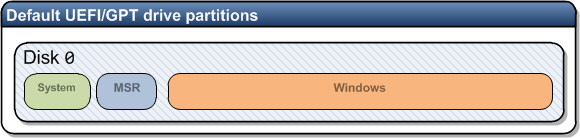
이렇게 기본 권장으로 제시하고 있으나, 필자의 경우는 MSR 파티션도 불필요한 공간 낭비라고 생각하여 MBR과 windows 및 사용자 공간 2가지만 두고 설치하는 것으로 진행하도록 하였다. 최대한 필요없는 파티션으로 인한 공간 낭비를 막기 위함이다. 이는 windows 7에서도 이렇게 사용하였다.
파티션 설정 없이 기본으로 설치 했을때의 파티션 모습니다. 아래와 같이 복구 파티션이 529MB를 잡아먹고 있는게 보인다.

아래는(디스크1) 복구 파티션을 없애고 필요한 efi 시스템 파티션 100mb 와 나머지 사용자 공간만 할당하고 나서 모습니다. 아주 깔끔해보인다.
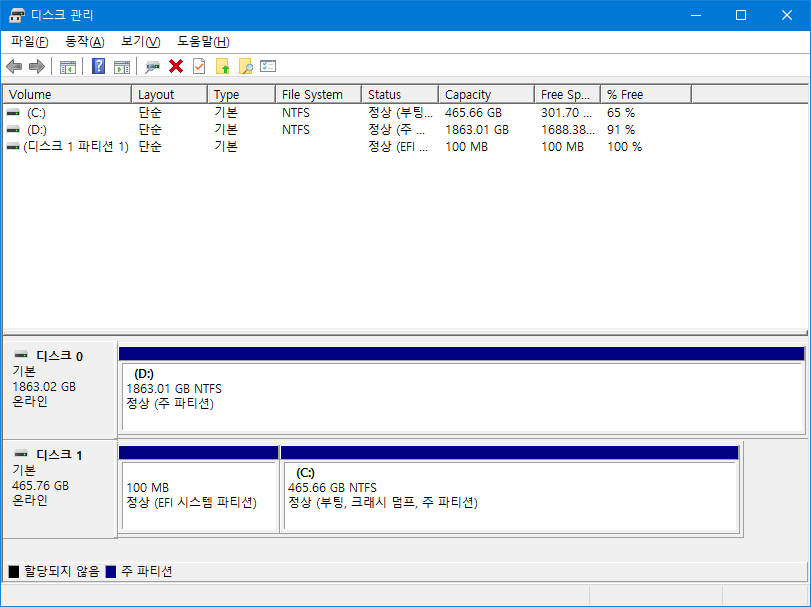
파티션 설정 방법
윈도우 설치 화면에서 파티션 할당하는 화면으로 이동하고나서 shift + F10을 눌러 CMD를 띄운다 (아래 화면에서 커멘드 창을 띄운다)

위와 같이 디스크가 파티션이 삭제된 RAW 상태에서 파티션을 나눠야 된다. 만약 파티션이 주, 예약 등으로 잡혀있다면 다 삭제해주고 위와 같이 할당되지 않은 공간이라고 나오면 raw 상태라고 보고 아래를 진행하면 된다.
다음과 같이 입력하고 설정한다.
|
cmd --- diskpart list disk (부팅 및 설치할 디스크 확인) select disk 번호 (확인한 디스크 번호 입력) create partition efi size=100 (EFI 100MB 직접 할당) exit |
그 후 EFI(100Mb) 할당 디스크와 나머지 할당되지 않은 공간 raw 용량이 있을건데 나머지 raw 공간을 100mb만 먼저 할당하고 할당된 100mb 디스크를 선택하고 확장을 누르고 용량을 전체로 늘려주는 형식으로 설정하면 나머지 raw는 전부 사용자 공간으로 할당될 것이다.(windows 7부터 쓰던 확장 늘이기 하는 방법)
'etc' 카테고리의 다른 글
| [풍수지리] 자신에게 맞는 잠자는 방향 찾아보자 (0) | 2020.12.10 |
|---|---|
| 용 구름 초고화질 배경화면 (직촬 사진) (1) | 2020.01.18 |
| 말기암 환자 강아지 구충제로 극적 완치 (말기암 환자들 꼭 보시길) (1) | 2019.09.18 |
| 웹사이트에서 코딩과 어셈블리를 'Code Explorer' (1) | 2019.09.09 |
| '비만 억제' 프롤린유산균 '항생제'와 먹으면 안되! (0) | 2019.06.25 |